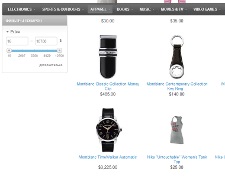Cs-cart modul - úszóblokkok
A CS-Cart modul "Floating Blocks" lehetővé teszi az adminisztrátor számára, hogy a következő blokkokat mozgassa:
Ez egy hasznos kiegészítés, ha sok tartalom van, és ha szeretné, hogy a blokkok egy része folyamatosan látható legyen.
A modul helyesen működik a böngészőkben - az Internet Explorerben, a Mozilla Firefoxban, a Safariban, a Google Chrome-ban és az Opera-ban (legújabb verziók).
A modul kompatibilis a CS-Cart Pro 3.0.x programmal, CS-Cart Multi-Vendor 3.0.x, CS-Cart Ultimate 3.0.x. CS-Cart 4.0.x.
1. Ingyenes telepítést kínálunk a CS-Cart tiszta verziójára (ahol nincsenek komoly változások a fájlokban és módosításokban). Ellenkező esetben további telepítési díjakra lehet szükség.
Kérjük, vegye fel velünk a kapcsolatot, ha bármilyen kérdése van erről a modulról.
Hogyan lehet a mobilszűrési termékeket blokkolni:
1. A modul telepítése után kattintson a Tervezés → Blokkok elemre.
2. Válassza ki a kívánt helyet.
3. Válassza ki vagy hozza létre a kívánt cellát.
4. Adja hozzá a blokkot. Kattintson az Új blokk létrehozása fülre, és válassza a Termékszűrők lehetőséget.
5. Töltse ki a szükséges mezőket, például a Név, stb.
6. Kattintson a Blokkolási beállítások fülre, és jelölje be a Lebegő blokkok elemet.
7. Mentse a változtatásokat.
Ha már létrehozta a Termékszűrők blokkot a modul telepítése előtt, egyszerűen menjen a Blokkbeállítások menüpontra, és jelölje be a Lebegőblokkok jelölőnégyzetet a Blokkolási beállítások lapon.
A "Menü" blokk mobilizálása:
1. A modul telepítése után kattintson a Tervezés ---> Blokkok elemre.
2. Válassza ki a kívánt helyet.
3. Válassza ki vagy hozza létre a kívánt cellát.
4. Adja hozzá a blokkot. Kattintson az Új blokk létrehozása fülre, és válassza a Menü lehetőséget.
5. Töltse ki a szükséges mezőket, például a Név, stb.
6. Kattintson a Blokkolási beállítások fülre, és jelölje be a Lebegő blokkok elemet.
7. Mentse a változtatásokat.
Ha már létrehozta a menüt a modul telepítése előtt, egyszerűen menjen a Blokkbeállítások menüpontra, és jelölje be a Lebegőblokkok jelölőnégyzetet a Blokkolási beállítások lapon.
Hogyan készítsünk mobiltelefon-készletet:
1. A modul telepítése után kattintson a Tervezés ---> Blokkok elemre.
2. Válassza ki a kívánt blokkhelyet.
3. Válassza ki vagy hozza létre a kívánt cellát.
5. Töltse ki a szükséges mezőket, például a Név, stb.
6. Kattintson a Blokkolási beállítások fülre, és jelölje be a Lebegő blokkok elemet.
7. Mentse a változtatásokat.
Ha már létrehozta a felső menü dobozt a modul telepítése előtt, egyszerűen menjen a Blokkbeállítások elemre, és jelölje be a Lebegőblokkok jelölőnégyzetet a Blokkolási beállítások lapon.
Hogyan lehet a "Navigációs sávot" blokkolni:
1. A modul telepítése után kattintson a Tervezés ---> Blokkok elemre.
2. Válassza ki a kívánt blokkhelyet.
3. Válassza ki vagy hozza létre a kívánt cellát.
4. Adja hozzá a blokkot. Kattintson az Új blokk létrehozása fülre, és válassza ki a navigációs sávot.
5. Töltse ki a szükséges mezőket, például a Név, stb.
6. Kattintson a Blokkolási beállítások fülre, és jelölje be a Lebegő blokkok elemet.
7. Mentse a változtatásokat.
Ha már létrehozott blokk navigációs sáv a modult, egyszerűen megy a blokk beállításait, és jelölje Úszó blokkok fül beállításokat.
A "Keresés" blokk mobilizálása:
1. A modul telepítése után kattintson a Tervezés ---> Blokkok elemre.
2. Válassza ki a kívánt blokkhelyet.
3. Válassza ki vagy hozza létre a kívánt cellát.
4. Adja hozzá a blokkot. Kattintson az Új blokk létrehozása fülre, és válassza a Sablon lehetőséget.
6. A Sablon mezőben válassza ki a Keresés mezőt.
7. Kattintson a Blokkolási beállítások fülre, és jelölje be a Lebegő blokkok elemet.
8. Mentse a változtatásokat.
Ha már létrehozta a sablonblokkot a modul telepítése előtt, egyszerűen menjen a Blokkbeállítások menüpontra, és jelölje ki a Lebegőblokkok jelölőnégyzetet a Blokkolási beállítások lapon.
Hogyan lehet a "Kosár" blokkot mobilizálni:
1. A modul telepítése után kattintson a Tervezés ---> Blokkok elemre.
2. Válassza ki a kívánt blokkhelyet.
3. Válassza ki vagy hozza létre a kívánt cellát.
4. Adja hozzá a blokkot. Kattintson az Új blokk létrehozása fülre, és válassza a Kukába.
5. Töltse ki a szükséges mezőket, például a Név, stb.
6. Kattintson a Blokkolási beállítások fülre, és jelölje be a Lebegő blokkok elemet.
7. Mentse a változtatásokat.
Ha már létrehozott blokk kosár modul telepíthető, csak megy a blokk beállításait, és jelölje Úszó blokkok fül beállításokat.
Figyelj! Egyszerre több blokkot is mozgathat. De ne próbáljon meg létrehozni két lebegő blokkot, amelyek ugyanabban a vízszintes vonalban találhatók (például a CS és a CS-Kosár Keresés és Törmelék blokkjai). aszinkron módon mozoghatnak. Ha egy vízszintes vonalon két úszó blokkot szeretne létrehozni, akkor ezt a beállítást is rendelheti.
Telepítési utasítások
1. Töltse le az archívumot a Floating Blocks modullal.
2. Csomagolja ki az archívumot és töltse fel a fájlokat a kiszolgálóra a telepített CS-Cart gyökérkönyvtárba.
3. Jelentkezzen be az áruház rendszergazdájába, menjen az Adminisztráció -> Modulok menüpontra.
4. Keresse meg a Modul Floating Blocks modult a modulok listájában, és kattintson a névvel ellentétes Install hivatkozásra.
5. Minden, a modul telepítve van. Győződjön meg róla, hogy a Be állapot be van kapcsolva.
Próbálja ki a CS-Cart 3 bemutatóját